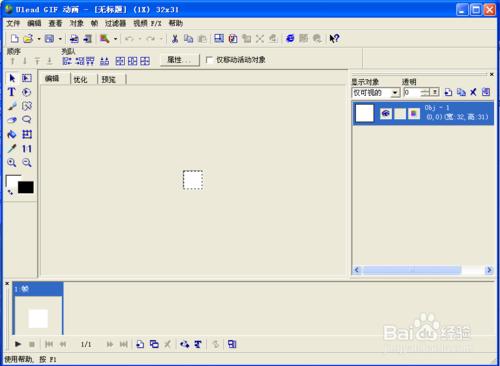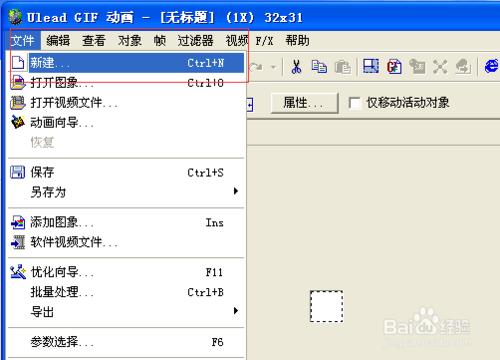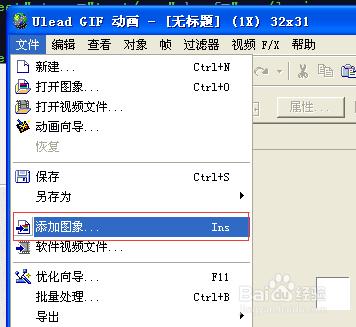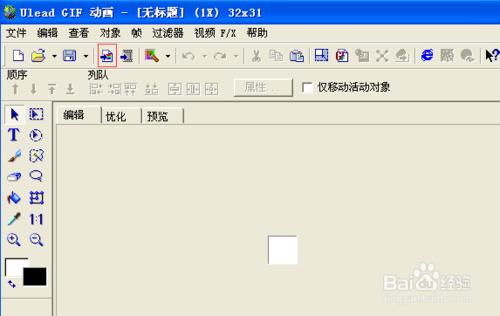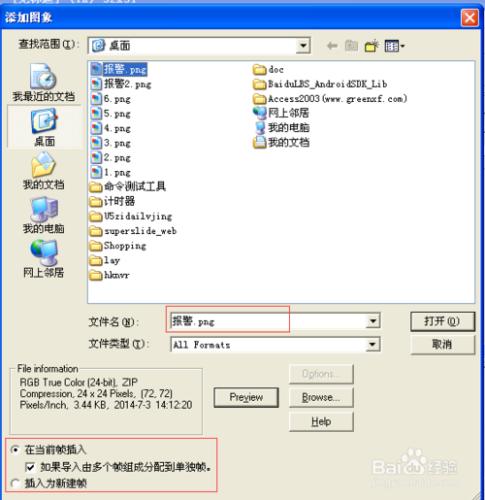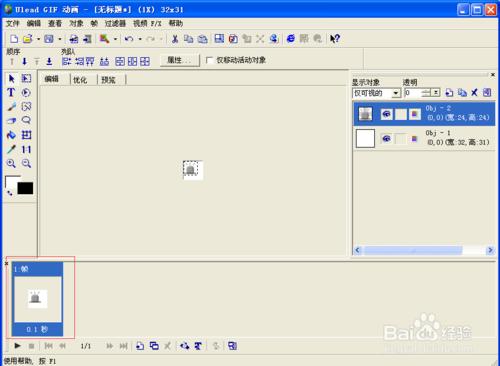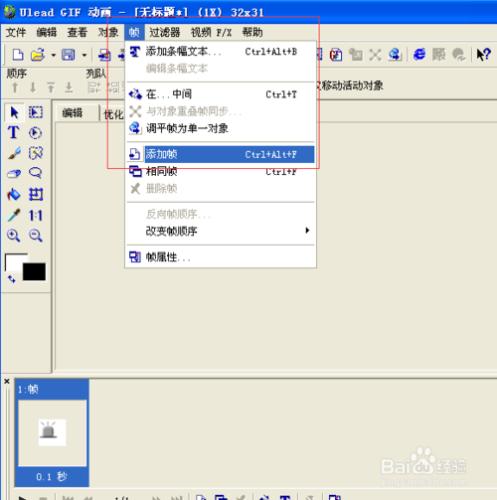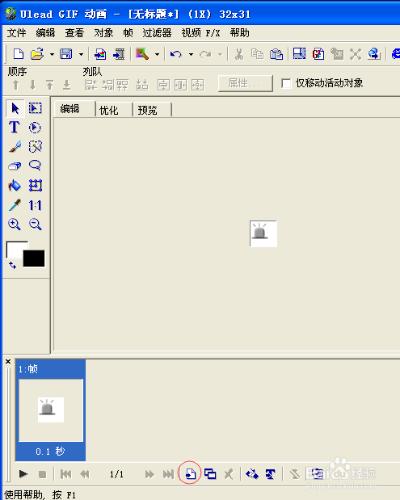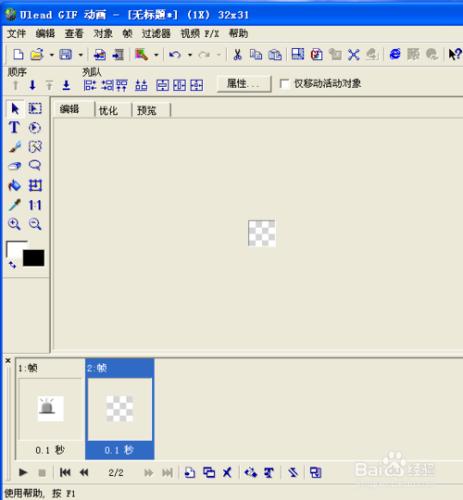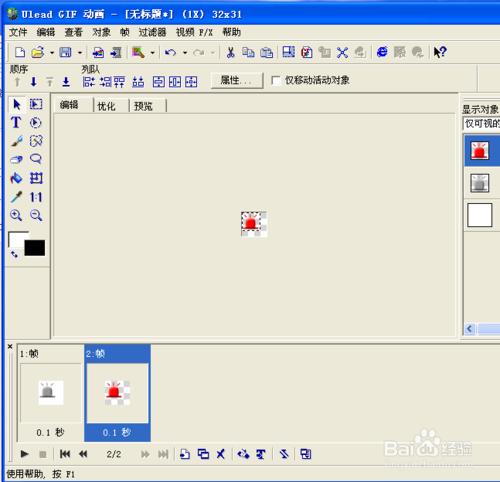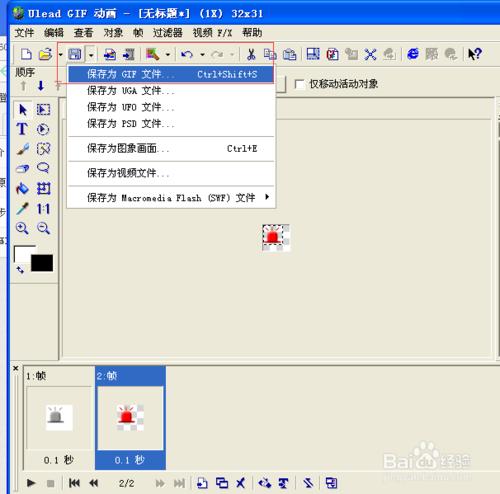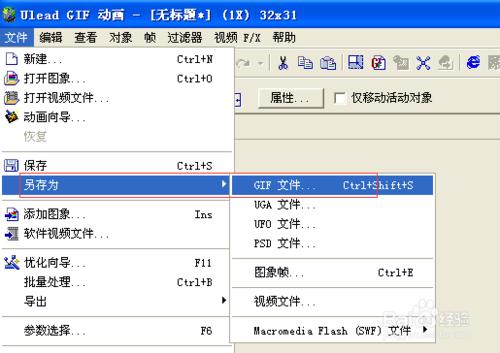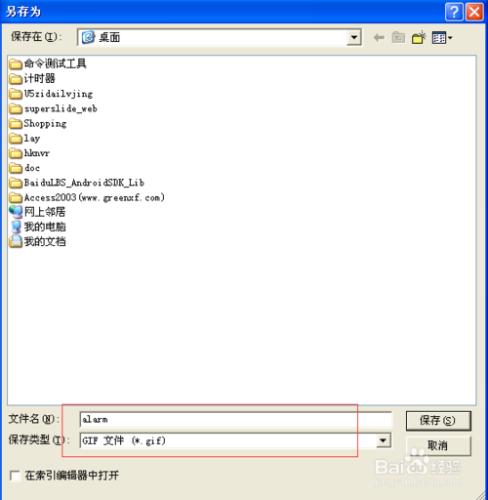生活和工作中我們經常需要動畫圖片來展示某類資訊,以達到生動活潑的效果。比如,報警圖示,就需要一閃一閃的效果。png,jpg等格式的圖片都沒有動畫的效果,可以通過Ulead GIF Animator軟體來製作gif動畫圖片。
工具/原料
電腦
Ulead GIF Animator ,圖片
方法/步驟
下載安裝Ulead GIF工具,本人用的是Ulead GIF Animator 5,可以在百度搜索下載。
開啟Ulead GIF軟體。
點選選單欄“檔案”->“新建”,在彈窗中輸入寬高,也可以按預設值,點選“確定”。
回到主頁面,卡伊看到下面有一藍色背景的“1幀”,現在可以新增圖片製作動畫了。
點選“檔案”->"新增影象"或者直接點選圖示欄上的“新增影象”圖示。
在彈出的“新增影象”框中選擇圖片(代表動畫的一幀),點選“開啟”。
回到主視窗,第一幀圖片就加上了。
下面開始新增下一幀圖片。點選選單欄“幀”->“新增幀”或者下面的“新增幀”圖示。
此時主視窗下面就多了一幀,按照第一幀的方法新增影象。
按照上面的方法,可以新增很多圖片(本例就新增兩張圖片)。新增完畢後就可以儲存動畫了。
點選圖示欄的“儲存”->"儲存為GIF檔案"或者選單欄“檔案”->“另存為”->“GIF檔案”,
儲存動畫(gif).一閃一閃的動畫就製作成功了(截圖看不了效果)。
注意事項
可以根據實際需要設定幀之間的時間間隔,即多長時間顯示下一張圖片
本工具可以匯入視訊製作gif動畫
可以設定每幀圖片的切換效果